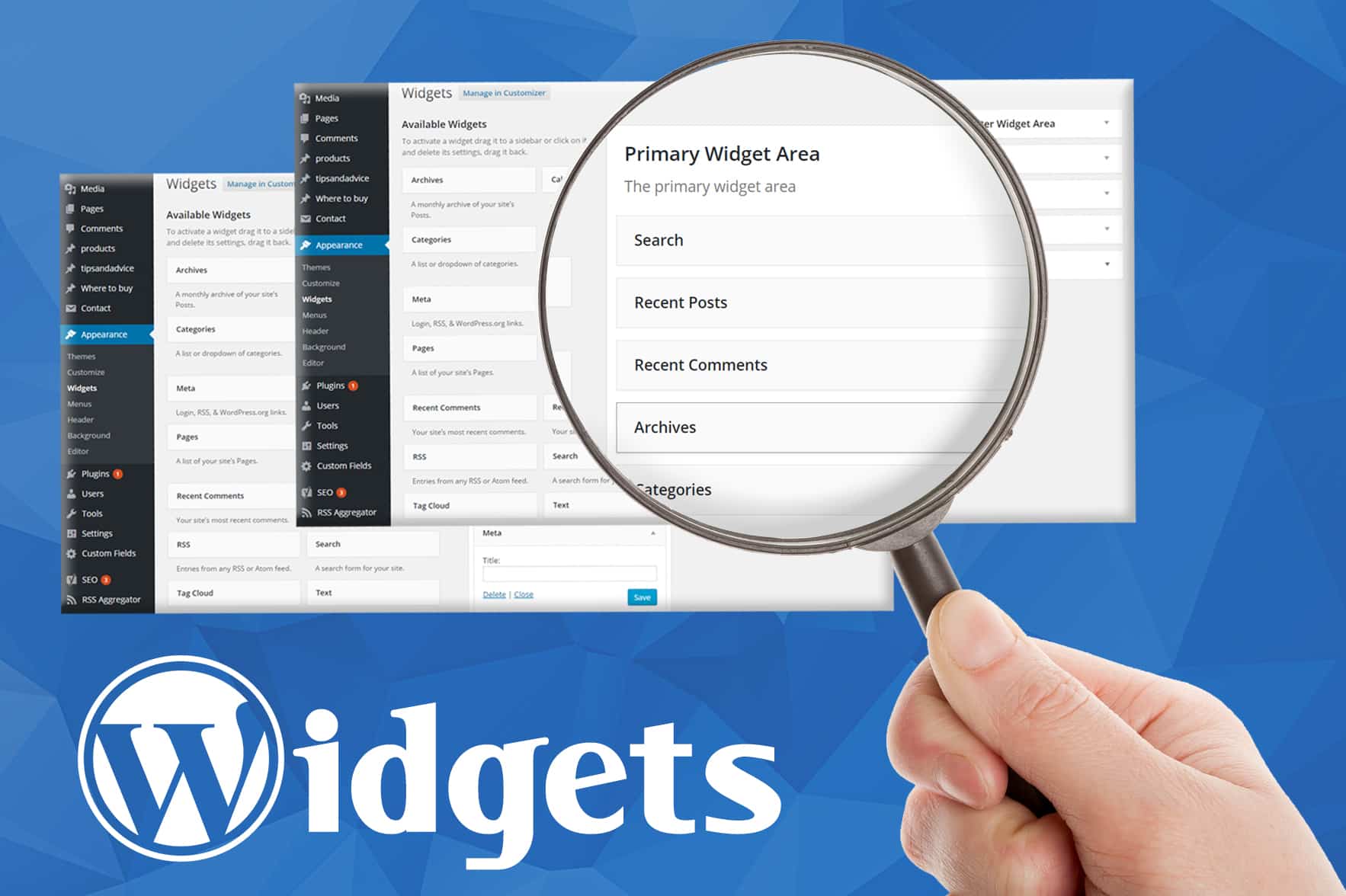Bạn có biết rằng, WordPress Widget chính là công cụ giúp bạn tùy chỉnh Sideber và Footer trên web một cách dễ dàng, mà không phải chạm vào mã nguồn website. Vậy Widget là gì trong WordPress? Cách cài đặt, thao tác cùng Widget có dễ dàng hay không? Theo dõi bài viết dưới đây ngay biết thêm nhiều kiến thức hay ho từ Widget trong WordPress cùng Viết Bài Xuyên Việt nhé!
Mục lục
Widget là gì trong WordPress?
Widget WordPress còn được gọi tắt là Widget, đây là một “nhân tố” trong CMS WordPress, Widget cho phép thêm vào một số chức năng nhất định theo yêu cầu của người dùng. Cụ thể, người dùng có thể thêm các nội dung mới, định hình danh mục các bài viết bằng Widget. Qua đó, chúng giúp hiển thị những bài viết mới nhất lên các thanh nhằm giúp người đọc dễ dàng tìm kiếm và theo dõi.
Tầm quan trọng của Widget là gì trong WordPress? Widget giúp cho việc thành lập, vận hành và sử dụng Website trở nên đơn giản hơn bao giờ hết. Với công cụ hữu ích này, người dùng có thể dễ dàng liên kết trang Web đang truy cập đến những trang mạng xã hội. Cách sử dụng Widget cũng không quá phức tạp hay khó khăn. Vì thế, nhiều người dùng rất ưa chuộng sử dụng Widget trong WordPress để sáng tạo thêm nhiều ý tưởng mới và tiện dụng hóa các vấn đề chỉnh sửa, cập nhật nội dung Website.
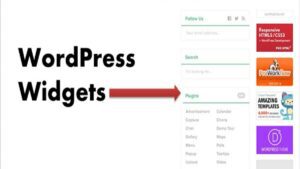
Một ví dụ cụ thể nhất mà bạn có thể thấy về Widget WordPress là, khi truy cập vào giao diện Blog WordPress cơ bản, các đề mục sẽ có vị trí hiển thị tại thanh bên hoặc dưới chân trang Web. Chẳng hạn như các đề mục quen thuộc: bài viết phổ biến, bài viết mới nhất, bài viết xem nhiều,…
Mỗi một tính năng trong Widget đều giúp bạn thực hiện một tác vụ cụ thể nào đó có hiệu quả. Điểm đặc biệt là với Widget trong WordPress, bạn có thể được phép thêm Widget vào bất kỳ vị trí nào trên Website của mình theo bố cục. Thông thường, người ta hay để các Widget vào bên trái hoặc bên phải của trang Web.
WordPress Widgets mặc định có sẵn gồm những gì?
Widget mặc định hay được gọi Available Widget là những công cụ sẵn có do Theme cung cấp. Với những Widget này bạn hoàn toàn được quyền xóa đi hay thay đổi, chỉnh sửa vị trí tùy vào nhu cầu sử dụng. Widget mặc định trong WordPress bao gồm:
- Archive hiển thị bài viết hàng tháng trên Website của bạn.
- Hỗ trợ hiển thị thời gian như lịch ngày, tháng, năm hiện tại để người dùng dễ vận hành làm việc hơn.
- Widget mặc định cho phép hiển thị cụ thể danh sách Categories theo Menu Drop – Down.
- Hiển thị Gallery thư viện ảnh có trên Web.
- Công cụ cho phép nhúng trình chơi nhạc Audio, Video lên trang.
- Công cụ hiển thị một bức ảnh trong thư viện ảnh.
- Công cụ hỗ trợ hiển thị Meta Webmaster login, RSS, và link WordPress.org.
- Công cụ sẵn có giúp tạo ra chuyển hướng bằng Menu trên Sidebar.
- Widget mặc định cho phép tạo danh sách các trang của bạn.
- Hỗ trợ hiển thị những bài Post, bình luận mới nhất (Recent Comment) của Website.
- Cho phép cài đặt mục để đặt RSS hay Atom Feed.
- Công cụ hỗ trợ hiển thị thanh tìm kiếm trên Website WordPress.
- Công cụ hỗ trợ hiển thị Post Tag.
Có rất nhiều Widget miễn phí có sẵn trong WordPressCó rất nhiều Widget miễn phí có sẵn trong WordPress
Bên cạnh đó, nếu bạn dùng những Theme có dùng phí để mua, số lượng WordPress Widget càng nhiều hơn, phong phú hơn. Tùy theo nhu cầu và mục đích sử dụng của mình mà bạn có thể chọn Theme sẵn có hay Theme có công cụ mở rộng nhé!
Hướng dẫn người dùng thêm Widget vào trong WordPress

Hiểu rõ về tác dụng Widget là gì trong WordPress chắc hẳn bạn đang khá nóng lòng cho việc khám phá tính năng này phải không nào? Vậy thì còn chờ gì nữa, hãy thực hiện thêm ngay Widget vào WordPress theo từng bước được Viết Bài Xuyên Việt hướng dẫn sau đây:
- Bước 1. Tến hành đăng nhập tài khoản quản trị trên website WordPress. Bạn thực hiện chuyển bước tới mục Appearance/Giao diện rồi nhấn chọn nút Widget trong cửa sổ này.
Có rất nhiều Widget miễn phí có sẵn trong WordPress
- Bước 2. Lúc này, màn hình sẽ hiển thị rất nhiều Widget trong khu vực bên trái, đồng thời những khu vực mà Widget hiển thị trên trang là ở phía bên phải.
Tại phần tùy chỉnh Widget được chia thành 2 khu vực riêng biệt
- Bước 3. Để thêm Widget vào khu vực mong muốn bạn có 2 cách:
(1) Nắm 1 trong những Widget có sẵn bên khu vực bên trái và kéo, thả chúng vào khu vực mà bạn muốn cài đặt. Có thể là: Sidebar, Footter,…
Thực hiện kéo thả Widget cần thêm vào khu vực mà bạn mong muốn
Bạn có thể thấy được phần, ban đầu phần giao diện chưa được thêm danh mục bài viết mới nên chỉ hiển thị danh mục sản phẩm. Và sau khi tùy chỉnh widget bài viết mới vào mục Sidebar, chúng ta thu được thành quả như hình bên phải.
Trước và sau khi thêm Widget vào Sidebar
(2) Bên cạnh thao tác kéo thả Widget bạn có thể thực hiện thêm Wider vào Website bằng cách nhấn vào mũi tên hướng xuống tương ứng với widget cần thêm để hiển thị tùy chỉnh. Sau đó chỉ cần tích chọn > Nhấn nút Thêm để kết thúc thao tác.
Thêm widget bằng cách tủy chỉnh trực tiếp trên widget
Bước 4. Sau khi hoàn tất việc thêm Widget vào đúng khu vực mà bạn mong muốn thì tại đây bạn hãy tiến hành tủy chỉnh Widget hiển thị phù hợp với ý định. Chẳng hạn ở mục bài viết mới vừa thêm, Viết Bài Xuyên Việt sẽ cho hiển thị tối đa 5 bài và thay đổi tiêu đề khi hiển thị thành “Tin tức mới nhất” . Cuối cùng chỉ cần bấm nút Hoàn thành và trở về Website để xem kết quả của mình nhé!
Xóa Widget trong WordPress
Có thêm ắt sẽ có xóa khi người dùng không thích sử dụng nữa, Viết Bài Xuyên Việt sẽ hướng dẫn bạn 2 cách xóa Widget WordPress ra khỏi Sidebar.
- Cách 1. Bạn chỉ cần thực hiện kéo Widget muốn xóa ra khỏi Sidebar ngoài khu vực Widget hiện có.
- Cách 2. Người dùng dùng chuột nhấp vào tiêu đề Widget muốn xóa, lúc này vùng mở rộng của Widget được mở rộng. Bạn thực hiện chọn vào nút xóa để loại bỏ widget.
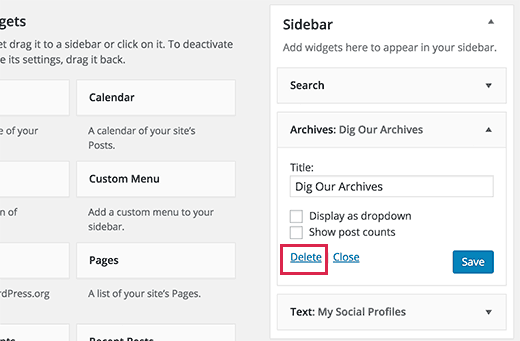
Kết luận
Bài viết trên đã giúp bạn hiểu rõ hơn Widget là gì trong WordPress? Thực tế, việc sử dụng Widget vô cùng đơn giản khi bạn không phải thực hiện viết bất kỳ code HTML nào cả. Và bên cạnh đó, việc thao tác với công cụ này cũng không mấy khó khăn chỉ với vài hoạt động kéo thả chuột. Còn lại những tính năng của chúng đều được mặc định để bạn thoải mái tùy chỉnh cho Website.